您现在的位置是:首页 > CAD画图 > CAD画图
中望CAD如何设计弧度较弯的图形?
![]() 本文转载来源:zwcad.com zwsoft.cn 中望CAD官方教程.如果作者或相关权利人不同意转载,请跟我们联系,我们立即删除文章。2021-05-08
本文转载来源:zwcad.com zwsoft.cn 中望CAD官方教程.如果作者或相关权利人不同意转载,请跟我们联系,我们立即删除文章。2021-05-08
简介CAD如何设计弧度较弯的图形? CAD如何设计弧度较弯的图形?就比如像水滴那种弯度的图形该怎么设计?它其实绘制起来超级简单呢!详情操作请看下文: 1.首先,我们要打开CAD软件。
CAD如何设计弧度较弯的图形?
CAD如何设计弧度较弯的图形?就比如像水滴那种弯度的图形该怎么设计?它其实绘制起来超级简单呢!详情操作请看下文:
1.首先,我们要打开CAD软件。
2.我们打开正交,绘制一条适当长度的直线。
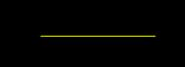
3.然后,我们以直线中点为圆心,半长为半径,做一个圆。
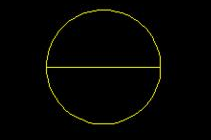
4.删除多余的线段,剩下半个弧,如图所示。
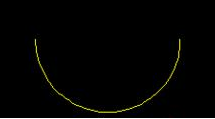
5.以圆弧中点,做一条适当长的垂直向上的直线。连接弧端到直线顶的两条直线。
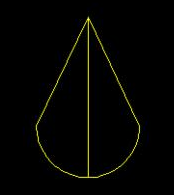
6.删除多余的线条,这样水滴图像就绘制完成了。
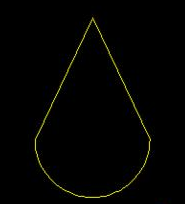
7.下图两个复制位置分布均匀水滴图像。
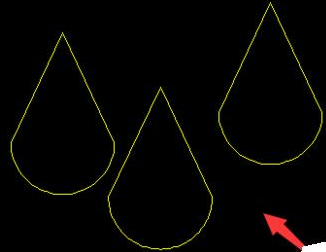
点击排行
 CAD多种快速移动图形的方法
CAD多种快速移动图形的方法










